将风景照片添加壁画效果
1、在photoshop主界面上点击打开选项。

2、载入需要处理的图片,如图所示。

3、使用组合键CTRL+J对背景图层进行复制,得到图层1图层。
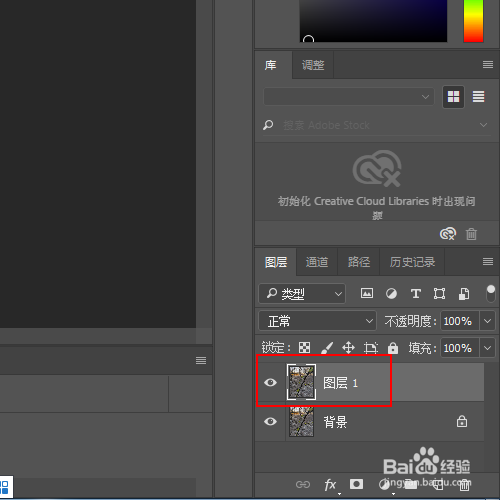
4、菜单栏:执行【图像】-【调整】-【曝光度】命令
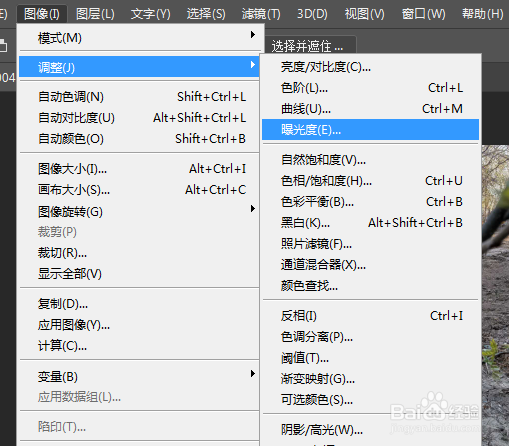
5、在【曝光度】窗口中设置【曝光度】0.96,【位移】-0.0795,【灰度系数校正】0.92并单击确定按钮。

6、菜单栏:执行【滤镜】-【滤镜库】命令

7、在【滤镜库】中的【艺术效果】-【壁画】选项。

8、在【壁画】选项的右侧设置相应参数并单击确定按钮。

9、最终结果,如图所示。

声明:本网站引用、摘录或转载内容仅供网站访问者交流或参考,不代表本站立场,如存在版权或非法内容,请联系站长删除,联系邮箱:site.kefu@qq.com。